- 1不到100行代码搞定Python做OCR识别身份证,文字等各种字体_如何利用ocr技术编写身份证识别系统程序
- 2I/O多路复用机制(一)_timeout.tv_sec = 5; timeout.tv_usec = 0;
- 3Jieba中文分词 (一) ——分词与自定义字典
- 4分类和标注词汇(基于nltk)_nltk区分场景类名词和目标类名词
- 5SQL数据库语言:rank() over,dense_rank() over,row_number() over的区别_rank()over
- 6瑶瑶领先,鸿蒙分布式操作系统架构_分布式架构鸿蒙os
- 7提高工作效率的秘诀:记住Idea和VSCode的CSS快捷键
- 8【手游联运平台搭建】游戏平台的作用
- 9HarmonyOS 生态最重的拼图,手机开发者 Beta 版终于到来_harmonyos 1+8+n
- 10ArcGIS中子类型和属性域的应用_arccatalog尝试为“yunnan.mdb”数据库设置属性域和子类型,如在“云南道路pr
Android Studio 打包 Maker MV apk 详细步骤
赞
踩
一.使用RPG Make MV 部署项目,获取项目文件夹
这步基本都不会有问题:
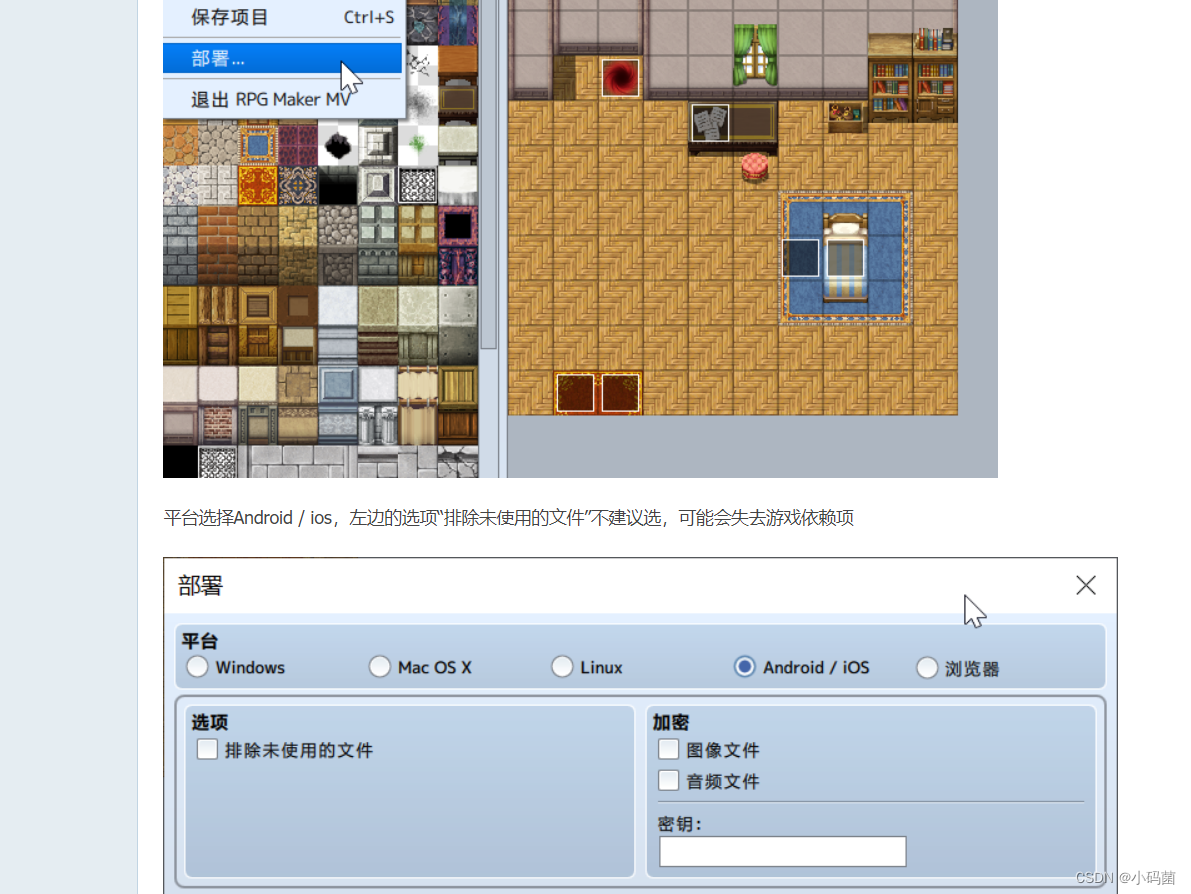
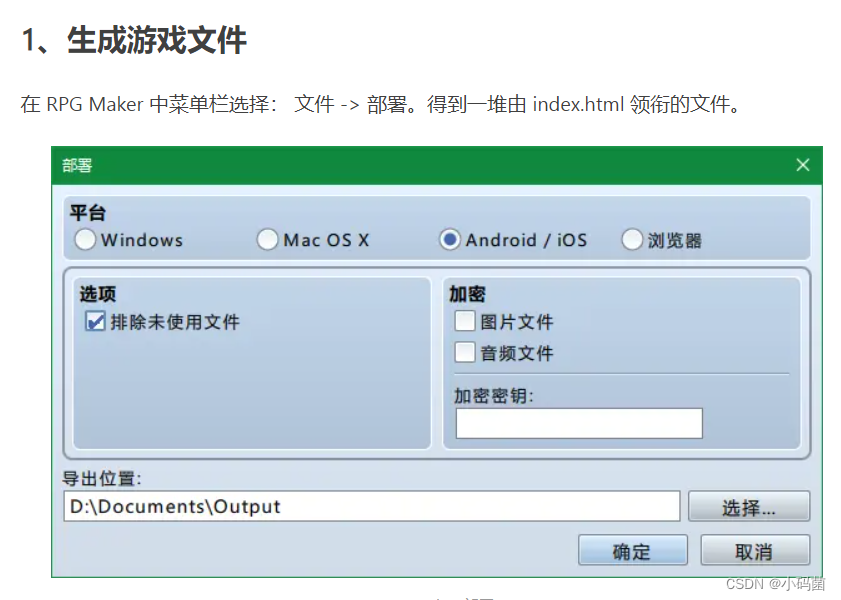
二.安装Android Studio
安装过程参考教材就行了:
https://blog.csdn.net/m0_62491877/article/details/126832118
但是有的版本面板没有Android的选项(勾选),安装2022版本的没问题
问题1:软件安装好后,如果gradle 安装失败,那就使用镜像网站
(1)默认同上:https://services.gradle.org/distributions/
(2)腾讯镜像 Gradle下载地址:https://mirrors.cloud.tencent.com/gradle/
(3)阿里云镜像 Gradle下载地址:https://mirrors.aliyun.com/macports/distfiles/gradle/
直接去项目中的这个文件改就好了,这样打开就可以直接下载
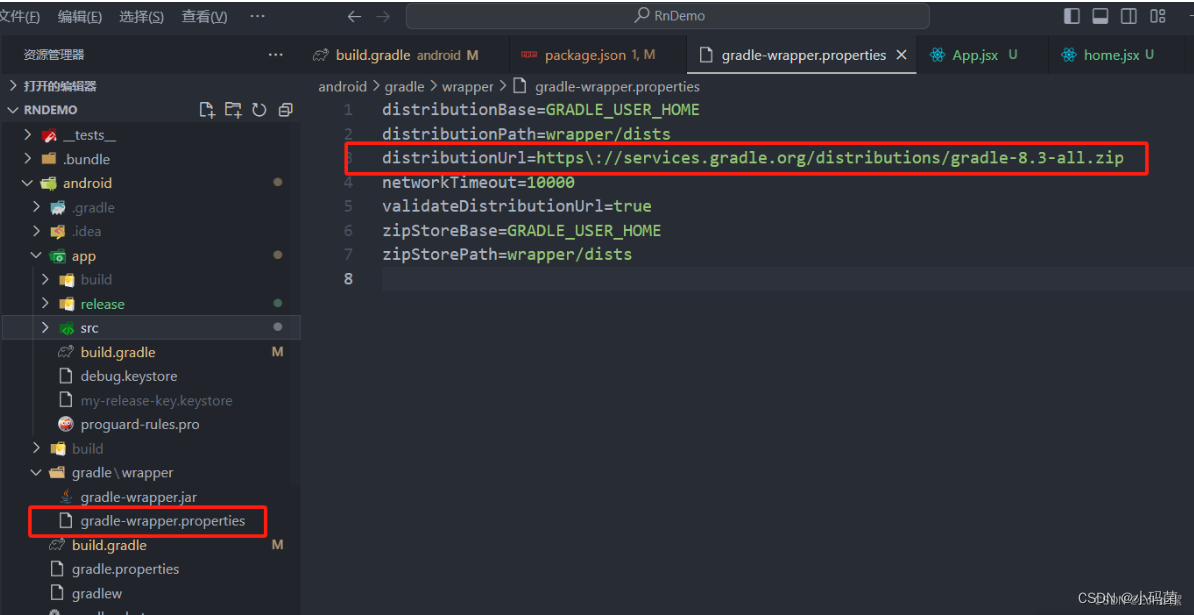
安卓项目下载:https://forums.rpgmakerweb.com/index.php?threads/exporting-to-android-mv-android-client.84971

最终要的步骤:不管是
问题1:Cause: unable to find valid certification path to requested target
问题2:android studio Unable to make field private static final java.util.Map java.
问题3:AndroidStudio打包 Invalid keystore format
问题4:或者报jdk和gradle不匹配的问题
问题5:报什么鬼证书过期的问题,也是没什么用
这些问题都是jdk选择不对的问题
选择11就什么问题都没了,其他的版本就会出现各种奇葩问题
打开file->settings。
将jdk版本设置为11,重新打包,问题解决。
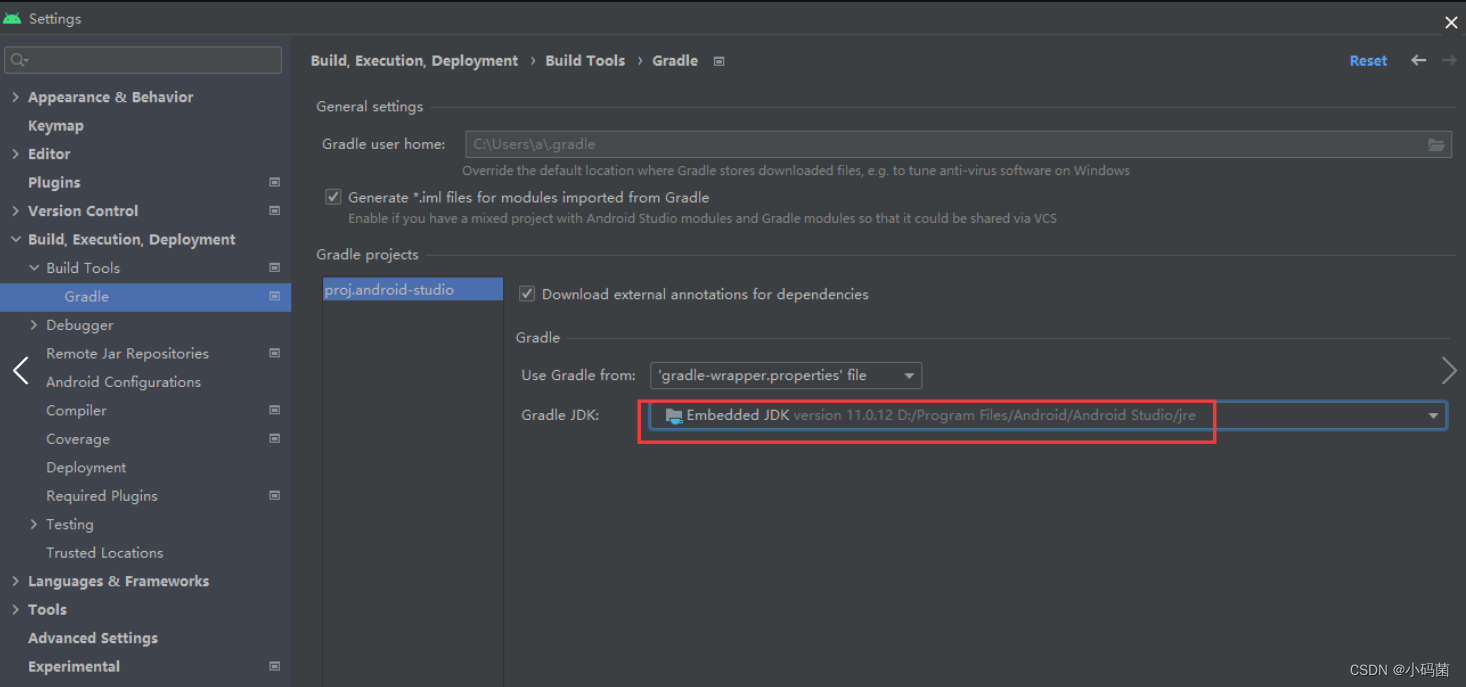
最后就是打包了
在sdk管理工具中下载号ndk,选择好sdk和ndk的路径,就可以执行打包了
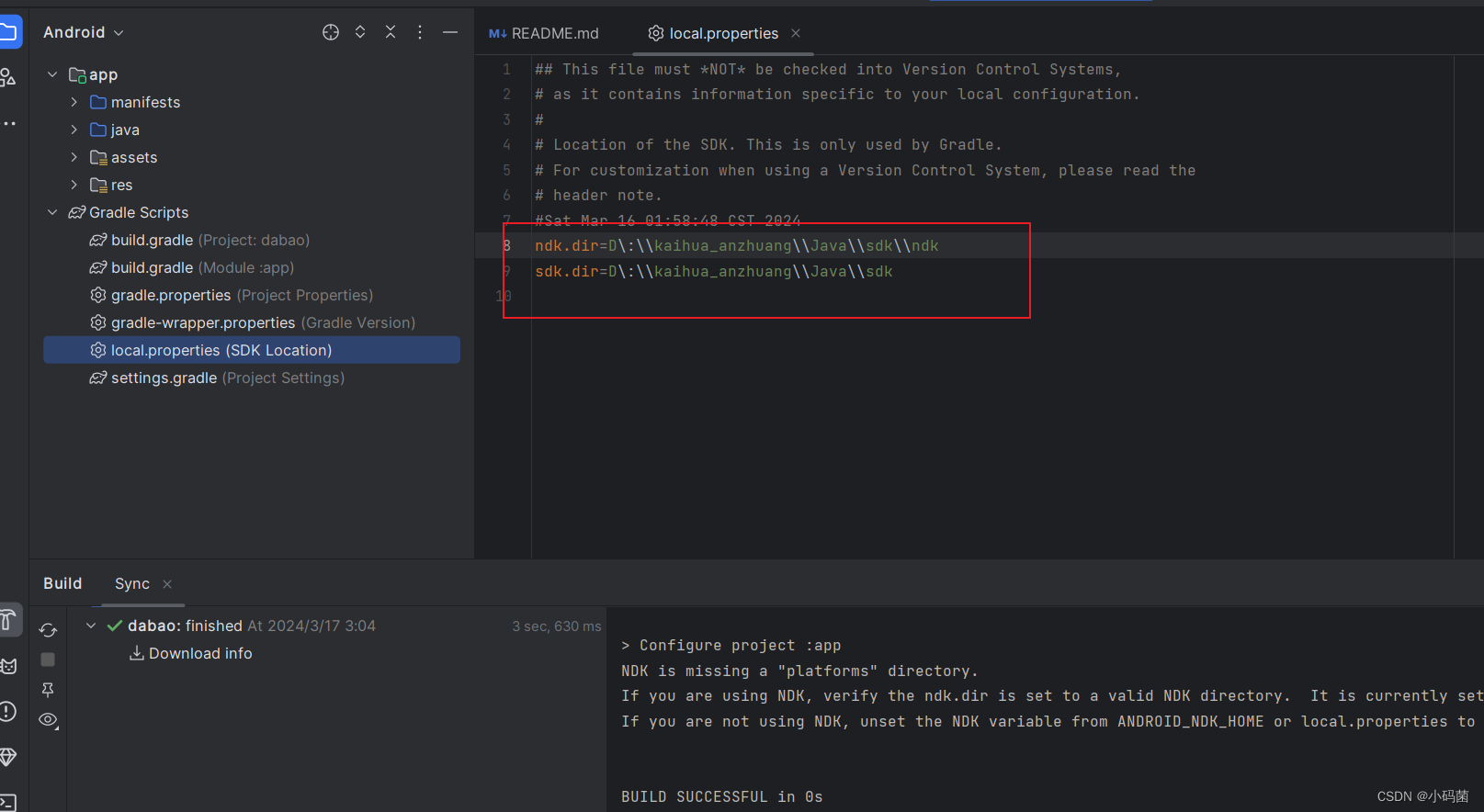
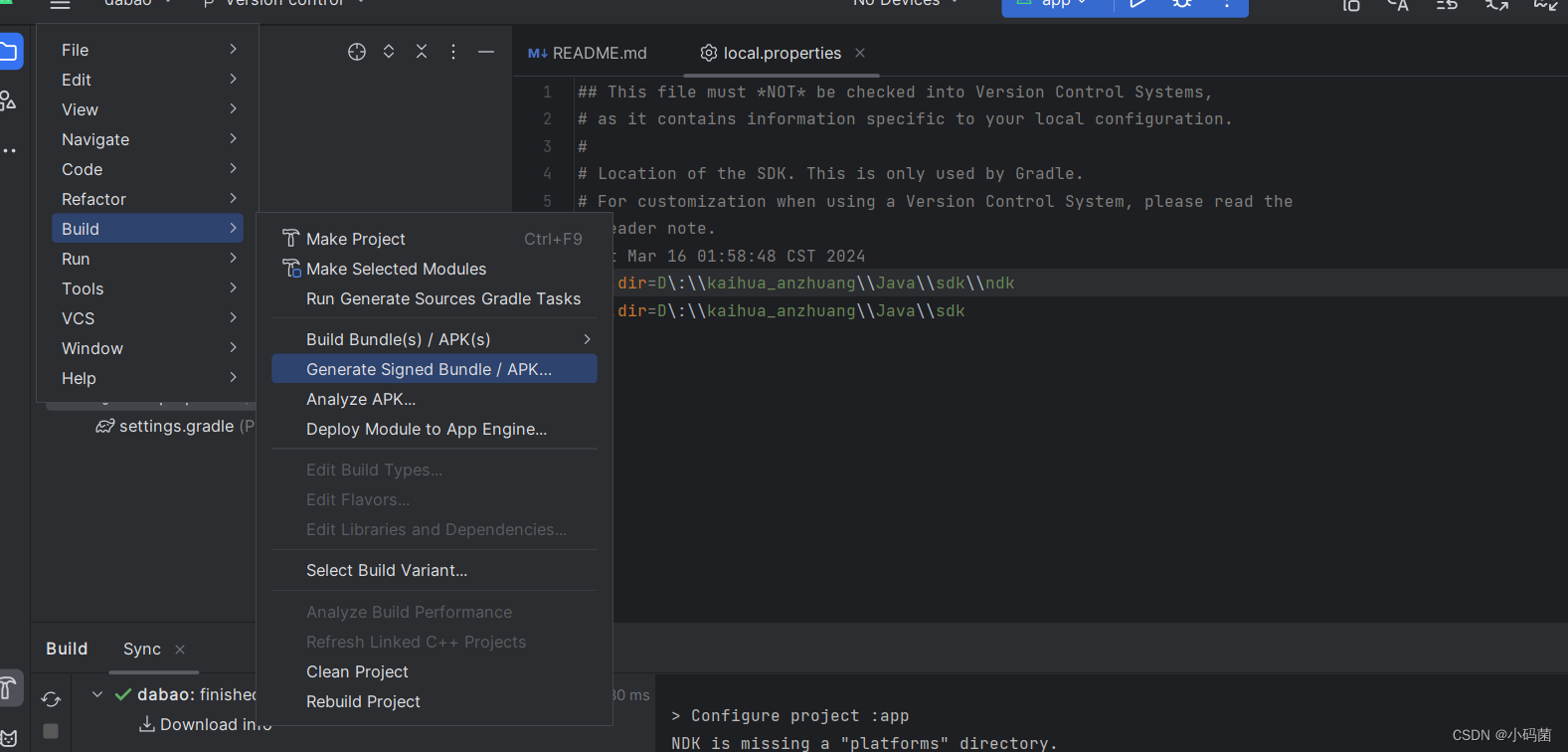
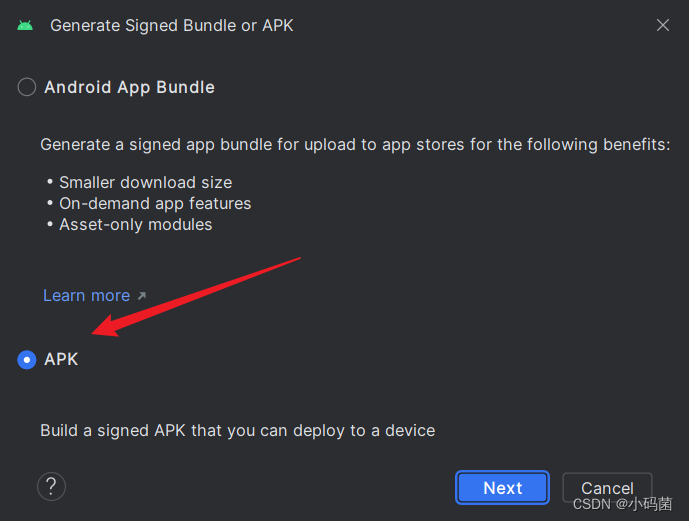
第一次创建按要求填写信息就行了,
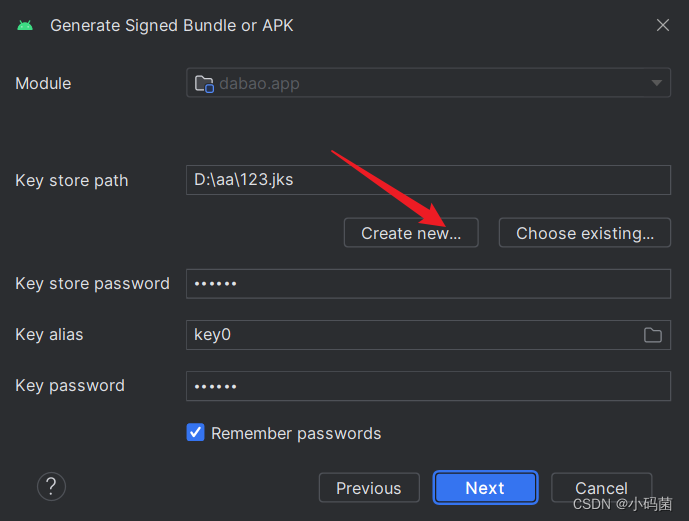
创建完后,下一步就行了
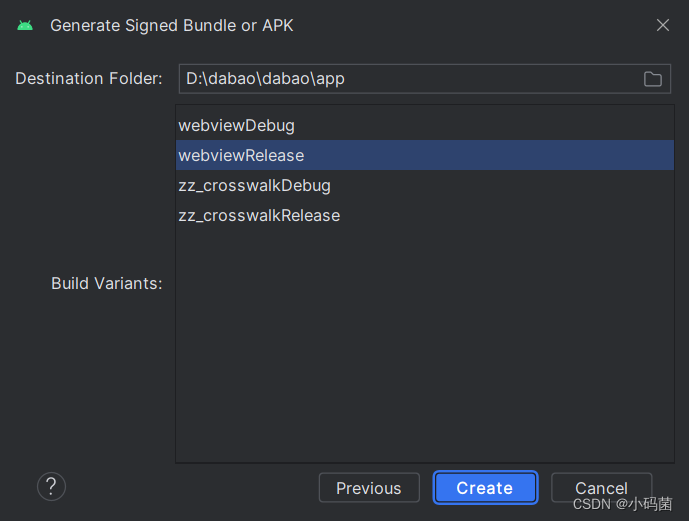
点击创建就行了,最麻烦的是那个报错的处理,选择jdk11啥事没有,步骤没写那么详细,不明白看一下就知道了


